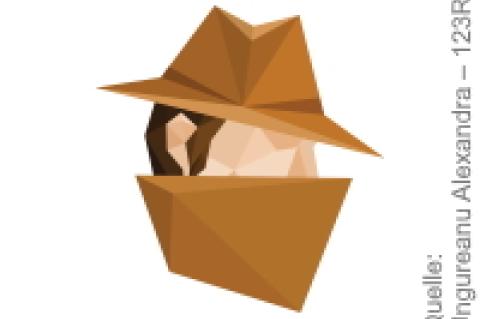Eigene E-Mail-Domänen in Office 365 einrichten und betreiben (2)
Unternehmen, die auf Office 365 setzen, erhalten eine kostenlose Domäne. Diese Domäne ist zwar uneingeschränkt nutzbar, trotzdem ist es professioneller, die eigene E-Maildomäne in Office 365 einzubinden. Diese lässt sich dann auch mit Lync und SharePoint Online nutzen. Bei der Anbindung müssen Sie aber einiges beachten, etwa DNS-Einstellungen, Mailserver-Settings und Anpassungen beim Provider. Dazu kommt, dass Sie die Domäne korrekt in Office 365 einbinden müssen, damit sie alle Funktionen erfüllt. Betreiben Sie noch lokale Exchange-Server mit der gleichen Domäne, sind auch hier Anpassungen vorzunehmen. Unser exklusiver Online-Workshop zeigt die Fallstricke und wie Sie diese umgehen. In Teil 2 lesen Sie mehr zu den genauen DNS-Einstellungen und wie Sie das Einbinden eigener Domänen abschließen.
DNS-Einstellungen in Office 365 vornehmen
Nachdem Sie die Grundkonfiguration der Domäne vorgenommen haben, legen Sie auf der nächsten Seite des Assistenten fest, ob Sie die Domäne bereits für einen anderen Host einsetzen oder eine Webseite hosten, die diese Domäne nutzt. Hier haben Sie auch die Möglichkeit festzulegen, dass Sie zukünftig eine externe Webseite direkt in Office 365 hosten und dazu die Domäne nutzen. Bis zu dieser Stelle werden keine Einstellungen geändert. Erst in den nächsten Schritten starten Sie die eigentliche Einrichtung. Hierfür wird zuerst überprüft, ob die Domäne, die Sie angegeben haben, auch Ihnen gehört.
Diese Tests laufen über verschiedene Einträge in der DNS-Zone für die Domäne. Auf den nächsten Seiten erhalten Sie auch Informationen zur Einstellungen neuer Domänen in Office 365. Im Rahmen dieses Assistenten müssen Sie einen neuen TXT-Eintrag für die Domäne erstellen. Hier ist es in der Regel erforderlich, die Weboberfläche Ihres Domänenproviders zu nutzen, um Einstellungen zu verändern. Wenn der entsprechende Provider in der Liste des Assistenten vorhanden ist, erhalten Sie genaue Hinweise. Die meisten Provider finden sich allerdings nicht im Assistenten. In diesem Fall wählen Sie im Assistenten "Dies erledigt jemand für mich". Diese Option ist etwas unglücklich bezeichnet, denn im Grunde genommen geht es darum, dass Sie oder ein Verwalter der DNS-Domäne anschließend selbst die Einträge in der Weboberfläche der DNS-Zone vornehmen.
Auf der nächsten Seite zeigt der Assistent anschließend an, welche Einstellungen Sie für die DNS-Zone vornehmen müssen. Sie haben hier entweder die Wahl, einen MX-Eintrag in der Zone zu erstellen oder einen TXT-Eintrag. Dazu verwenden Sie aber nicht die Verwaltungsoberfläche von Office 365, sondern die Weboberfläche beim Provider oder Ihre eigene DNS-Konsole. Die Einträge haben die Form "MS=ms1234567" für TXT-Einträge oder "ms48795466.msv1.invalid" für den MX-Eintrag. Notieren Sie sich die Werte des Eintrags von der Webseite und tragen Sie diese in der DNS-Verwaltung Ihres Providers ein. In den meisten Fällen arbeiten Sie mit dem TXT-Eintrag.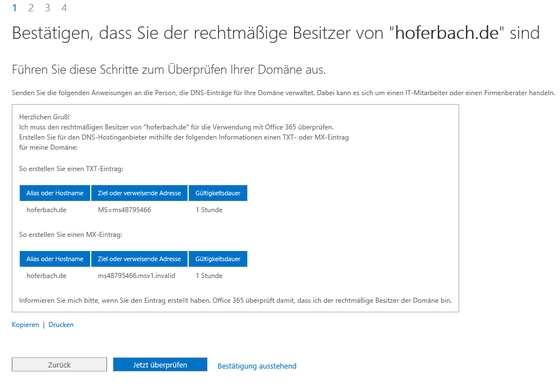
Bild 1: In den DNS-Einstellungen Ihres Providers nehmen Sie einen neuen Eintrag vor.
Mit diesem Eintrag überprüft Office 365 den Besitzer der Domäne.
Sobald Sie den Eintrag gesetzt haben, kann es bis zu 24 Stunden dauern, bis Office 365 den erfolgreichen Eintrag verifizieren kann. Sie können das Browserfenster also schließen und jederzeit mit der Einrichtung fortfahren. Sind die notwendigen Daten noch nicht zwischen den verschiedenen DNS-Servern registriert, erhalten Sie im Assistenten eine Fehlermeldung. Erst wenn der Eintrag verifiziert ist, können Sie mit dem Assistenten fortfahren. Weitere Maßnahmen können Sie erst nach der erfolgreichen Überprüfung über das Office 365-Portal durchführen.
Domänen endgültig an Office 365 anbinden
Sobald der Test erfolgreich abgeschlossen wurde, bindet der Assistent die Domäne an Office 365 an. Ab diesem Zeitpunkt können Sie die Domäne in Ihrer Umgebung nutzen und den Webseiten und Anwendern zuteilen. Allerding sind hier Tests notwendig, bevor Sie produktiv mit der Domäne arbeiten.
Haben Sie Ihre neue Domäne schließlich erfolgreich in Office 365 überprüft, besteht der nächste Schritt darin, dass Sie die Namensserver-Einstellungen der Domäne bei Ihrem Provider auf die DNS-Server von Office 365 umstellen. Die Auflösung wird dann nicht mehr von den DNS-Servern des Providers vorgenommen, sondern von den DNS-Servern bei Microsoft. Diese Settings nehmen Sie in der Weboberfläche beim Provider vor. Wenn Sie bei der Einrichtung der Domäne die Selbst-Verwaltung der Domäne ausgewählt haben, müssen Sie wichtige Einträge wie MX und andere manuell pflegen.
Verwenden Sie die DNS-Server bei Microsoft, hat das den Vorteil, dass alle Konfigurationen und notwendigen Einstellungen wie MX, Autoeinstellungs-Daten für Outlook, Smartphones und andere Dienste automatisiert im Hintergrund vorgenommen werden. Sie müssen ab diesem Moment keinerlei Einstellungen mehr für die DNS-Zone vornehmen – Microsoft erledigt dies.
Seite 1 von 2 Nächste Seite>>
ln